Dynamics 365 Field Service және мобильді Dynamics 365 Remote Assist бағдарламасын бірге пайдалану
Microsoft Dynamics 365 Remote Assist мобильді бағдарламасы мен Dynamics 365 Field Service бағдарламасын жұптастыру арқылы ұйымдар өрістегі техниктерден тиісті мәтінмәндік ақпаратты еш кедергісіз ала алады. Field service техниктері келесі мүмкіндікке ие:
Мобильді Dynamics 365 Remote Assist бағдарламасын іске қосу және iOS және Android құрылғыларында қашықтан бірлесіп жұмыс істеушілерге қоңырау шалу үшін Dynamics 365 Field Service мобильді бағдарламасын пайдалану.
Мобильді Dynamics 365 Remote Assist қоңырауының соңында қоңыраулар журналын Dynamics 365 Field Service жұмыс тапсырысына біркелкі жариялау, оның ішінде:
- Қоңырау журналдары, сондай-ақ уақыт, күн, қоңырау ұзақтығы және қашықтан бірлесіп жұмыс істеушінің аты
- Файлдың URL мекенжайы
- Қоңыраудағы суреттің URL мекенжайлары
Алғышарттар
- Dynamics 365 Field Service біріктіру үшін орнату нұсқауларын орындау.
Жұмыс принциптері
Мобильді Dynamics 365 Remote Assist қоңырауының соңында, файлдар, кескіндер немесе суреттер ортақ пайдаланылмаған жағдайда, өріс технигінен қоңыраулар журналын Dynamics 365 Field Service жұмыс тапсырысына жариялау сұралады. Техник Жариялау опциясын таңдайды.

Егер файлдар, кескіндер және/немесе суреттер Dynamics 365 Remote Assist мәтіндік чатында ортақ пайдаланылса, техник қоңырау журналы және жұмыс тапсырысына жариялауға болатын файлдар, кескіндер мен суреттер тізімін көреді. Барлығын жариялау үшін өріс технигі Барлығын жариялау опциясын таңдайды.
Кеңес
Dynamics 365 Remote Assist қоңырау жазбасын жұмыс тапсырысына жариялау үшін Microsoft Teams чатынан бизнеске арналған OneDrive немесе SharePoint URL мекенжайын жұмыс тапсырысына көшіріп, қойыңыз. Басқаларға кіру рұқсатын беру үшін бизнеске арналған OneDrive немесе SharePoint рұқсаттарын реттеуді ұмытпаңыз.
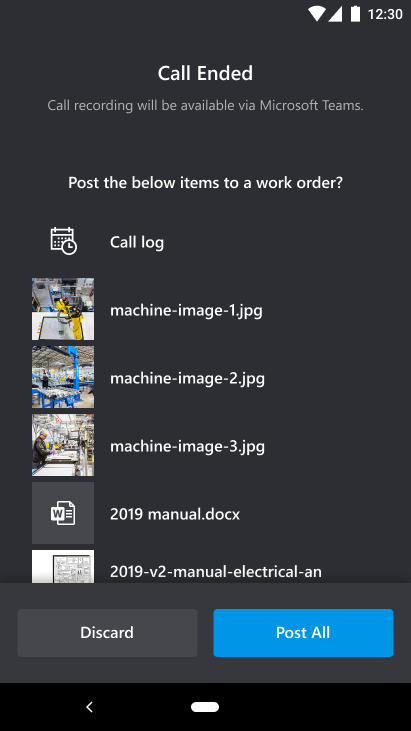
Белсенді тапсырыстар техникке Dynamics 365 Field Service арқылы тағайындалған болса, олар Брондауды таңдау тізімінде пайда болады. Техник тапсырысты таңдап, содан кейін оны жұмыс тапсырысына жариялау үшін Жариялау опциясын таңдайды.

Техниктің тіркелгісінде тапсырыстар пайда болмаса, олар экранын жаңарта алады немесе жазбаны алып тастай алады.

Ескертпе
Техник өздері іздеген брондауды әлі де көрмесе, бұл олардың бірнеше данаға (ұйымға) қол жеткізу құқығына ие болуының нәтижесінде орын алуы мүмкін. Данасына оралу үшін олар Қосымша (көп нүкте) түймесін басып, басқа дананы таңдай алады.

Техник контактілер тізіміне оралады және олардың қоңыраулар журналы мен файлдары жұмыс тапсырысына сәтті жарияланған кезде хабарланады. Содан кейін олар жұмыс тапсырысына кіре алады.

Техник жұмыс тапсырысына өтіп, мобильді Dynamics 365 Remote Assist бағдарламасынан жарияланған қоңыраулар журналын және файлдарды көре алады. Содан кейін олар файлдарды көру үшін файлдардың URL мекенжайын жаңа қойындыға көшіріп, қоя алады.
Ескертпе
Жұмыс тапсырысын көріп жатқан адам (мысалы, әкімші немесе диспетчер) файлдарды көргісі келсе, олар бизнеске арналған OneDrive қызметіндегі техниктің файлдарына қол жеткізу құқығын сұрауы керек.